如果大家在打开文件的时候遇到错误,可以尝试更改文件类型再去打开,那么win11怎么更改文件类型呢?很简单,你先打开文件资源管理器,切换到查看选项卡,取消勾选“隐藏已知文件类型的扩展名”,然后在目标文件上右键选择重命名,之后在输入框中将后缀格式改成你想要的文件类型的格式,最后确定就可以了。
win11怎么更改文件类型:
1、按键盘上的“Win + S”组合键打开系统搜索,输入“文件资源管理器选项”,然后点击“打开”系统给出的最佳匹配“文件资源管理器选项控制面板”。
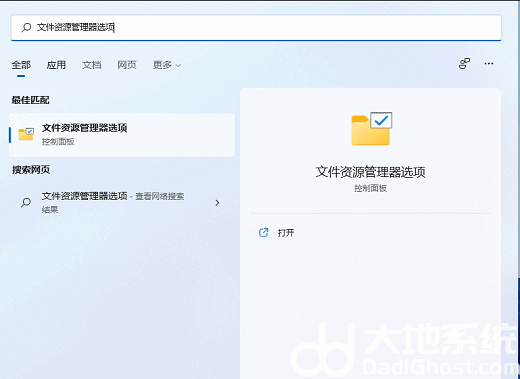
2、在“文件资源管理器选项”窗口中,切换到“查看”选项,然后在“高级设置”下,找到并取消勾选隐藏已知文件类型的扩展名,然后单击“确定”保存设置。
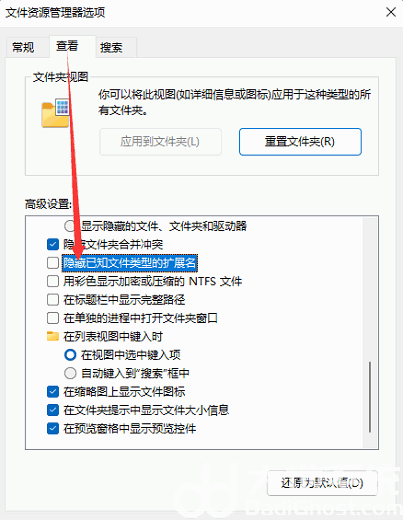
3、右键点击需要更改后缀格式的文件,例如后缀为.png,需要改成后缀名为.jpg。在打开的菜单项中,选择重命名或按F2。
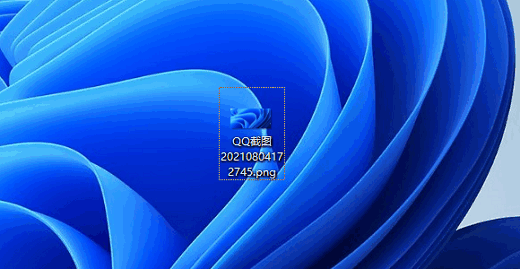
4、重命名提示框。如果修改了文件扩展名,可能导致文件不可用。点击窗口中的“是”,保存设置。
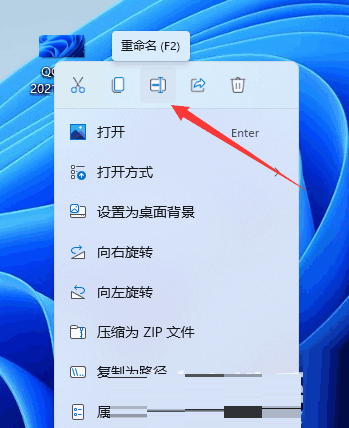
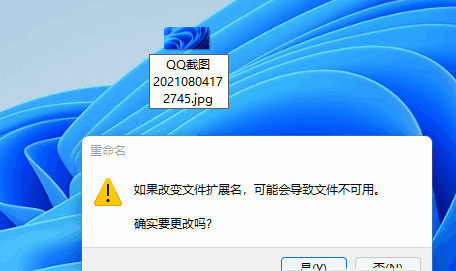
5、 最后,图像后缀被成功地更改为.jpg。
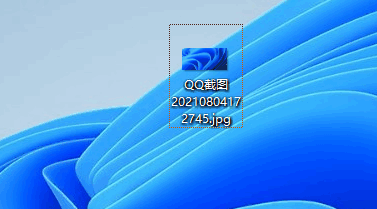
以上就是win11怎么更改文件类型 win11文件类型更改教程的内容分享了。








 Autosofted Auto Keyboard Presser(键盘自动按键工具) V1.9 绿色免费版
Autosofted Auto Keyboard Presser(键盘自动按键工具) V1.9 绿色免费版
 CmzPrep(Windows系统重装) V1.0 最新免费版
CmzPrep(Windows系统重装) V1.0 最新免费版
 电脑防火墙修复工具 V1.0 绿色免费版
电脑防火墙修复工具 V1.0 绿色免费版
 Procedural Crowds(Blender程序化人群生成插件) V1.0.5 免费版
Procedural Crowds(Blender程序化人群生成插件) V1.0.5 免费版
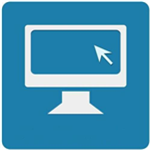 DeskTopSharev2.6.2.9免费版
DeskTopSharev2.6.2.9免费版
 鼎信诺审计系统500v6.0单机版
鼎信诺审计系统500v6.0单机版
 jewelcad破解补丁 V2.2.3 免费版
jewelcad破解补丁 V2.2.3 免费版
 zDirTreev0.3.3.1免费版
zDirTreev0.3.3.1免费版